收到一条提示消息,说明 Mac 上的磁盘已满? 想知道当 Mac 没有足够的磁盘空间时可以删除什么?
当您的 Mac 磁盘空间不足时,您可能很容易遇到一些严重的性能问题。 这篇文章将指导您释放 Mac 磁盘空间,尤其是当您收到提示您的 Mac 内存不足时, Mac 上的磁盘已满,或者 Mac 说磁盘空间不足。
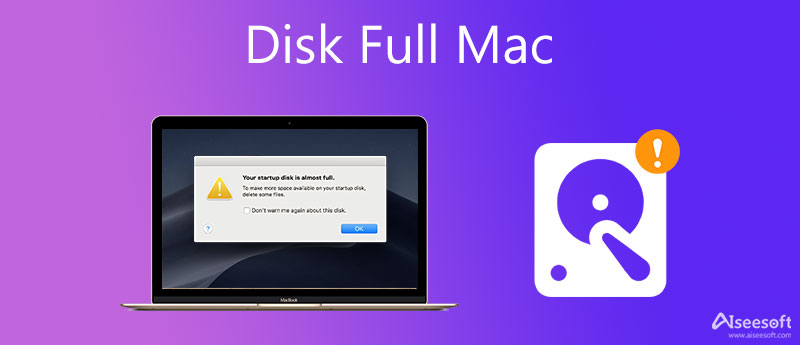
当您的 Mac 上没有足够的磁盘空间时,您可以删除一些旧的大文件,如歌曲、电影和其他媒体文件,以释放您的 Mac 磁盘空间。 如果您不知道应该擦除哪些数据,可以求助于专业的 Mac 数据清理和管理软件, Mac清理.

资料下载
100% 安全。无广告。




如果要清除缓存、日志、重复项, 卸载 Safari 等应用程序 和他们的剩菜,或者压缩大图片以减小文件大小,你也可以依靠它。 更多有用的工具,可以点击 工具包 访问它们。

Apple 为 Mac 用户设计了内置存储管理功能,以优化 Mac 存储并获得更多磁盘空间。 如果您使用的是较新的 Mac 系统,如 macOS Sierra 或更高版本,您可以按照以下指南修复 Mac 问题上的磁盘已满。
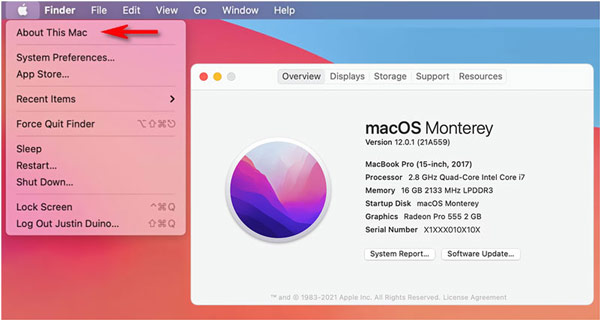
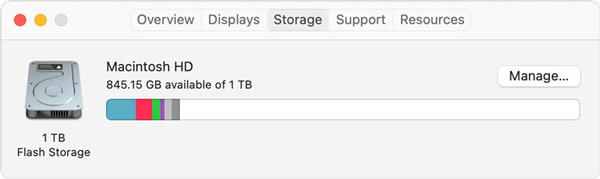
您还可以选择卸载一些未使用的应用程序以释放 Mac 空间。 你可以去 存储 在 About This Mac 下,然后选择左侧的 Applications 以查看 Mac 上所有已安装的应用程序。 此外,您可以通过以下方式直接卸载应用程序 快速启动.
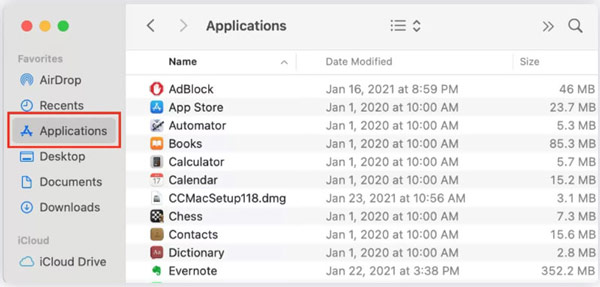
1. 磁盘快满时如何快速管理Mac?
如果您的 Mac 运行的是较新的 macOS 版本,当磁盘已满或磁盘空间不足时,您会在 Mac 屏幕的右上角看到提示。 您可以直接使用其内置的 Optimized Storage 选项来解决 Mac 磁盘满的问题。 只需单击弹出窗口中的管理按钮,然后使用优化存储或其他功能来获得更多磁盘空间。
2、Mac磁盘快满了又不想删除文件怎么办?
除了删除 Mac 文件和清理存储空间之外,您还可以选择将 Mac 文件复制到外部硬盘驱动器,或将 Mac 数据备份到云存储。
3. 我可以设置我的 Mac 自动清空垃圾箱吗?
是的。 您可以通过 Apple Empty Trash Automatically 功能轻松设置自动清空垃圾箱。 在 Mac 上,单击左上角的 Apple 菜单,单击关于本机选项,选择存储,然后单击管理按钮以打开自动清空废纸篓。
结论
这是一种常见的情况 Mac 计算机的光盘已满. 您可以使用上述三种方法轻松删除 Mac 数据并卸载应用程序以获得更多磁盘空间。

Blu-ray Player是一款功能强大的播放器,可以播放Blu-ray光盘,Blu-ray文件夹,DVD光盘/文件夹/ ISO文件,可以用作任何HD / SD视频文件的通用媒体播放器。
100% 安全。无广告。
100% 安全。无广告。